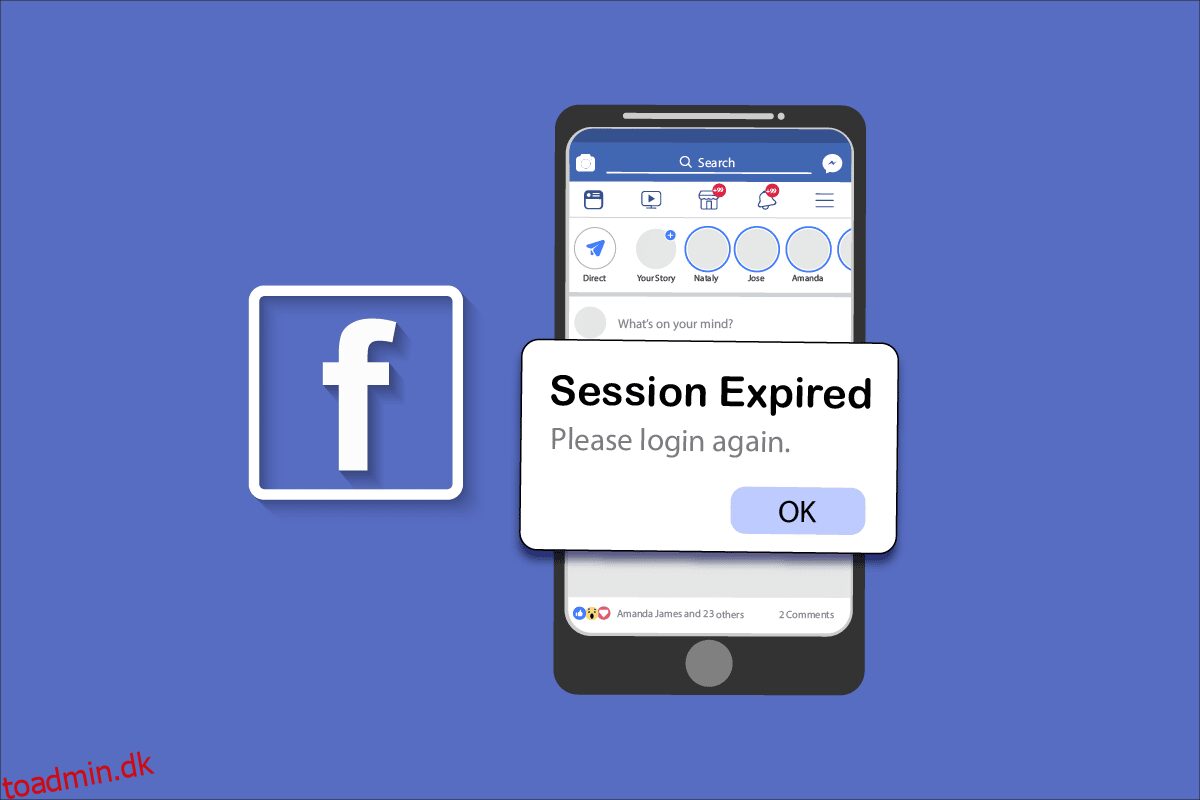Facebook er en af de bedste sociale medieplatforme, der også bruges til multifunktionelle tjenester fra deling af opslag til spil. Du kan også bruge Facebook-legitimationsoplysninger til at spille online/offlinespil efter godkendelse af Facebook-konti gennem sessioner. Nogle gange kan denne proces mislykkes på grund af nogle fejl og fejl, der forårsager Facebook Session Expired Error. Dette er den mest almindelige fejl, der opstår i Android-, iOS-, Mac- og Windows-operativsystemer. Hvis du også står over for den samme fejl, hjælper denne vejledning dig med at rette fejlen for udløbet Facebook-appsession på Android. Så fortsæt med at læse!
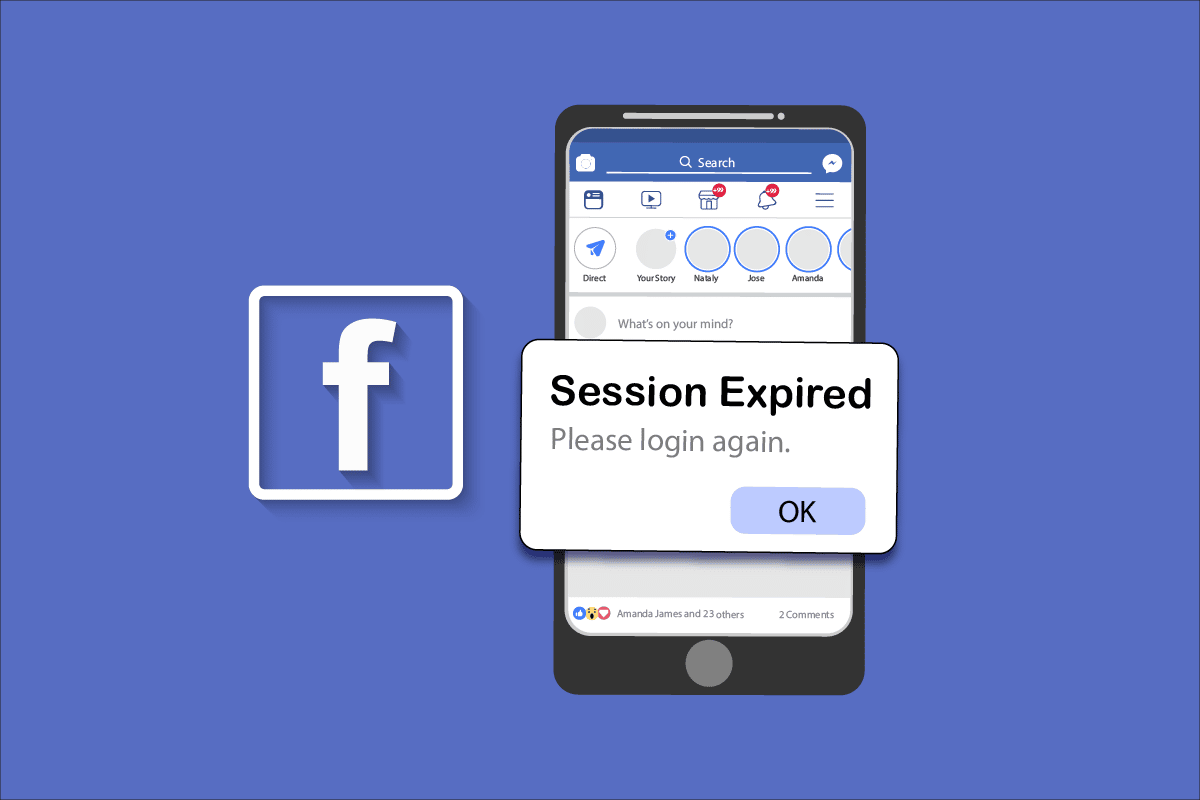
Indholdsfortegnelse
Sådan rettes Facebook-session udløbet fejl på Android
Sessioner på ethvert online-websted hjælper dig med at logge ind på dine foretrukne webtjenester til enhver tid. I den indledende fase er sessioner udviklet på en sådan måde, at de logger ud efter nogen tid, så andre ikke kunne få adgang til dine private legitimationsoplysninger. Facebook også sessioner på samme måde, men sessioner er normalt reserveret til andre tredjeparts applikationer og tjenester. Derfor vil du ikke opleve Facebook-session udløbet fejl på Android, når du bruger native Facebook-apps.
For at være kort, tjekker Facebook dine sessioners gyldighed, og hvis du er inaktiv så længe, vil du stå over for en sessions udløbet fejl.
Hvad er årsagen til, at Facebook-appsessionen er udløbet?
I dette afsnit vil du få at vide om nogle andre årsager, der forårsager Facebook-sessionen udløbet fejl på din Android-enhed.
- Hvis du logger ind på din Facebook-konto på en anden app, men fra den samme Android, vil du se denne fejl.
- Din konto er manuelt logget ud af Facebook.
- Tekniske fejl på din Facebook-konto.
- Korrupt Facebook-app-cache på din Android.
- Internetforbindelse problem.
- Forældet app og Android OS.
Nu kender du årsagerne, der forårsager session udløbet fejl på Facebook. Det er tid til at lære de fejlfindingstrin, der hjælper dig med at rette Facebook-session udløbet fejl på din Android.
Metode 1: Genstart Android-enhed
Dette er en enkel og effektiv fejlfindingsmetode, der hjælper dig med at rette enhver form for midlertidige fejl på din Android-enhed. Derfor for at rette Facebook Session Expired Error på Android, genstart din Android som anvist nedenfor.
1. Tryk og hold tænd/sluk-knappen på siden af din mobil nede.
2. Tryk nu på genstart i den næste pop op-menu.

Bemærk: Du kan også trykke på Sluk-ikonet for at slukke din enhed. Hvis du gør det, skal du trykke og holde tænd/sluk-knappen på siden af din mobil nede for at tænde din Android senere.
3. Vent, indtil telefonen bliver genstartet, og tjek, om du var i stand til at rette fejlen i Facebook App Session Expired, der er forsvundet eller ej.
Metode 2: Log ind på Facebook igen
Hvis du står over for Facebook-sessionen udløbet fejl igen, så er et andet simpelt hack til at løse problemet. Her skal du logge ud af din Facebook-konto og logge ind igen efter nogen tid. Her er hvordan du gør det.
1. Åbn Facebook og tryk på ikonet med tre linjer i øverste højre hjørne af skærmen.
2. Tryk nu på Log ud nederst på skærmen som vist.

3. Vent, indtil Facebook er logget ud af din konto.

4. Vent et par sekunder, og tryk på din Facebook-konto for at logge på igen.

Når du har logget ind på din konto, skal du kontrollere, om du kan rette fejlen Facebook App Session Expired på Android.
Metode 3: Bekræft Facebook-serverstatus
Før du giver din enhed skylden for sessionens udløbsfejl, skal du kontrollere, om Facebook-serveren er nede på grund af vedligeholdelse. Du kan bruge nogle online platforme som Downdetector til at kontrollere, om WhatsApp-servere fungerer fint uden problemer.
1. Besøg den officielle side for Downdetector.

2. Sørg for, at meddelelsen, Brugerrapporter indikerer ingen aktuelle problemer ved Facebook-meddelelse.
2A. Hvis du modtager den samme besked, er der ingen serversidefejl. Følg de metoder, der er diskuteret i denne artikel, for at rette Facebook-session udløbet fejl.
2B. Hvis du finder nogle fejl eller vedligeholdelsesmeddelelser, har du ingen andre muligheder i stedet for at vente.
Metode 4: Fejlfinding af internetforbindelse
Nogle gange er din internetforbindelse ikke stabil for at aktivere en vellykket session på din Android-enhed. For at kontrollere dette skal du navigere til din yndlingsbrowser og surfe på hvad som helst. Hvis du ikke fik nogen søgeresultater, er din netværksforbindelse ikke stabil. Det er en god idé at tjekke, om du har slået Wi-Fi eller data til, hvis du står over for nogle problemer. Hvis du bruger en VPN-tjeneste, skal du slukke for den og kontrollere, om du var i stand til at rette Facebook-session udløbet fejl på Android. Hvis du bruger mobildata, skal du sørge for, at din dataforbindelse er aktiveret ved at følge nedenstående instruktioner.
1. Tryk på ikonet Indstillinger på din startskærm.

2. Tryk derefter på SIM-kort og mobilnetværk som vist.

3. Sørg nu for, at indstillingen Mobildata er slået til som vist.

4. Hvis du er uden for dit land eller netværksdækning (ved hjælp af et roaming-netværk), skal du trykke på Avancerede indstillinger som vist.
Bemærk: Luftfartsselskabet vil debitere dig gratis, når du slår international dataroaming til.

5. Tryk derefter på boksen ved siden af International roaming, og indstil indstillingen til Altid som vist.

6. Tryk på Dataroaming.

7. Tryk til sidst på Tænd for at bekræfte prompten.

Tjek nu, om du var i stand til at rette fejlen Facebook App Session Expired. Hvis ikke, følg nedenstående metoder.
Metode 5: Aktiver baggrundsdata
Ud over mobildata skal du aktivere baggrundsdataforbrug for at sikre, at din Android gør brug af mobildata selv i datasparetilstand. Her er et par instruktioner til at gøre det samme. Følg som vist for at rette Facebook-appsession udløbet.
1. Gå til appen Indstillinger, som du gjorde tidligere.

2. Tryk nu på Apps.

3. Tryk derefter på Administrer apps efterfulgt af Facebook som vist.

4. Tryk på Begrænset dataforbrug.

5. Sørg nu for, at du har valgt Wi-Fi og mobildata (SIM 1) og mobildata (SIM 2), hvis det er relevant. Tryk derefter på OK.

Nu giver din Android fuld adgang til mobildata, selv når den er i datasparetilstand. Tjek, om du kan rette Facebook Session Expired Error på Android, hvis det skyldes problemer med baggrundsdataforbrug.
Metode 6: Tving til at afslutte Facebook
At forlade applikationen er helt anderledes end at tvinge den til at lukke. Tving lukning af Facebook vil lukke alle dets baggrundsprocesser, og du skal starte det fra bunden, næste gang du åbner det. Den fejlagtige applikation kan løses med det samme, og nedenfor er et par instruktioner til at tvinge lukning af Facebook-applikationen.
1. Start appen Indstillinger, som du gjorde før.

2. Tryk nu på Apps.

3. Tryk derefter på Administrer apps og derefter Facebook som vist.

4. Tryk på indstillingen Tving stop i nederste venstre hjørne af skærmen som vist.

5. Bekræft til sidst prompten ved at trykke på OK som vist.

Nu skal du genstarte Facebook og kontrollere, om du kan rette Facebook-session udløbet fejl på Android eller ej.
Metode 7: Slet Facebook App Cache
For at administrere din Android superhurtigt, gemmes cachen som midlertidige minder. Men disse gamle data korrupte over tid og kan være årsagen til, at Facebook-sessionen udløber fejlen. Du rådes til at rydde cachen i din ansøgning fra tid til anden (mindst én gang om 60 dage) for at undgå eventuelle konflikter, og her er et par instruktioner til at gøre det samme.
1. Gå til din startskærm, og tryk på appen Indstillinger som vist.

2. Tryk nu på Apps.

3. Tryk derefter på Administrer apps og derefter Facebook som vist.

4. Tryk på indstillingen Lager som vist.

5. Tryk derefter på Ryd data efterfulgt af Ryd cache som vist.

6. Du kan også trykke på Ryd alle data, hvis du ønsker, at alle data skal slettes på Facebook.

Til sidst skal du kontrollere, om du kan rette fejlen Facebook App Session Expired.
Metode 8: Tilføj Facebook-konto igen
Hvis alle de ovennævnte metoder ikke hjælper dig med at rette fejlen Facebook App Session Expired, så kan du prøve at fjerne din Facebook-konto fra din enhed og tilføje den igen senere. Her er hvordan du gør det.
1. Start Indstillinger på din telefon.

2. Rul ned på skærmen Indstillinger, og tryk på Konti og synkronisering som vist.

3. Tryk nu på Facebook.

4. Tryk derefter på indstillingen Mere.

5. Tryk nu på Fjern konto.

Når du har fjernet din Facebook-konto fra din enhed, skal du genstarte din Android og logge ind på Facebook igen. Tjek, om du kan rette Facebook Session Expired Error på Android.
Metode 9: Opdater Facebook-appen
Hvis alle de ovennævnte metoder ikke hjalp dig med at løse problemet med Facebook-sessionens udløbne, skal du sikre dig, at appen er opdateret til den nyeste version eller ej. Gå mod din Play Butik, og tjek, om Facebook er opdateret til sin seneste version ved at følge nedenstående instruktioner.
1. Gå til din startskærm, og tryk på Play Butik.

2. Søg derefter på Facebook som vist.

3A. Hvis en opdatering er tilgængelig, skal du trykke på Opdater-indstillingen.
3B. Hvis din app allerede er opdateret, vil du kun se mulighederne Åbn og Afinstaller. Spring nu til den næste fejlfindingsmetode for at løse problemet.

4. Vent, indtil din app bliver opdateret, og tjek, om du kan rette Facebook Session Expired Error.
Metode 10: Opdater Android OS
Du kan rette Facebook Session Expired Error på Android ved at opdatere din Android-enhed. Din Android-telefon opdaterer sig selv automatisk enten ved at bruge din mobildata eller Wi-Fi-netværk. For at rette alle softwareproblemer, fejl og fejl på din Android-enhed, skal du opdatere din Android som anvist i vores guide 3 måder at søge efter opdateringer på din Android-telefon.

Når du har opdateret dit Android OS, skal du kontrollere, om du kan løse problemet med sessionens udløb.
Metode 11: Ryd browsercache
Cache og cookies bruges til at gøre din browsingoplevelse hurtigere ved at gemme midlertidig hukommelse. Cookies er filer, der gemmer browserdata, når du besøger en hjemmeside eller webside. Over tid buler cache og cookies i størrelse og brænder din diskplads. Derudover kan Facebook App Session Expired og andre applikationsproblemer løses ved at rydde disse. Hvis du bruger Facebook i browserversionen, rådes du til at rydde cache og cookies som anvist i vores guide Sådan rydder du cache og cookies på Android-enheder.

Når du har ryddet din browsers cache og cookies, skal du kontrollere, om du kan rette Facebook Session Expired Error på Android.
Metode 12: Brug Facebook-webversionen
Alligevel, hvis du ikke opnåede nogen rettelse af Facebook Session Expired Error, skal de være forsigtige med at analysere, om problemet er i telefonen eller appen. Du kan bruge Facebook på en anden telefon med dine legitimationsoplysninger. Tjek, om du står over for en session udløbet fejl. Hvis du ikke stod over for nogen fejl på en anden telefon, indikerer det, at der er et problem med din app, som kan løses ved at geninstallere appen på din telefon. Hvis du står over for den samme fejl på en anden telefon, skal du følge app-fejlfindingsmetoderne, der er angivet i denne artikel, for at løse problemet. Prøv også at bruge Facebook-webversionen og tjek, om du kan rette Facebook Session Expired Error på Android.

Metode 13: Geninstaller Facebook-appen
Hvis alle disse fejlfindingsmetoder ikke hjælper dig med at rette fejlen Facebook App Session Expired, indikerer dette, at problemet ikke skyldes din mobilenhed. Geninstallation af Facebook skal kun betragtes som en løsning som en ikke-mere-mulighed. Geninstallering af Facebook vil slette alle dine chats. Så før du afinstallerer programmet, skal du sørge for at sikkerhedskopiere dine data.
Når du har sikkerhedskopieret dine data, skal du følge nedenstående trin for at geninstallere Facebook.
1. Gå til Play Butik, som du gjorde tidligere, og søg på Facebook.

2. Tryk nu på Afinstaller som vist.

3. Vent, indtil appen er fuldstændig afinstalleret fra din Android. Søg derefter igen efter Facebook og tryk på Installer.
4. Når din app er blevet installeret på din enhed, skal du trykke på Åbn som vist.
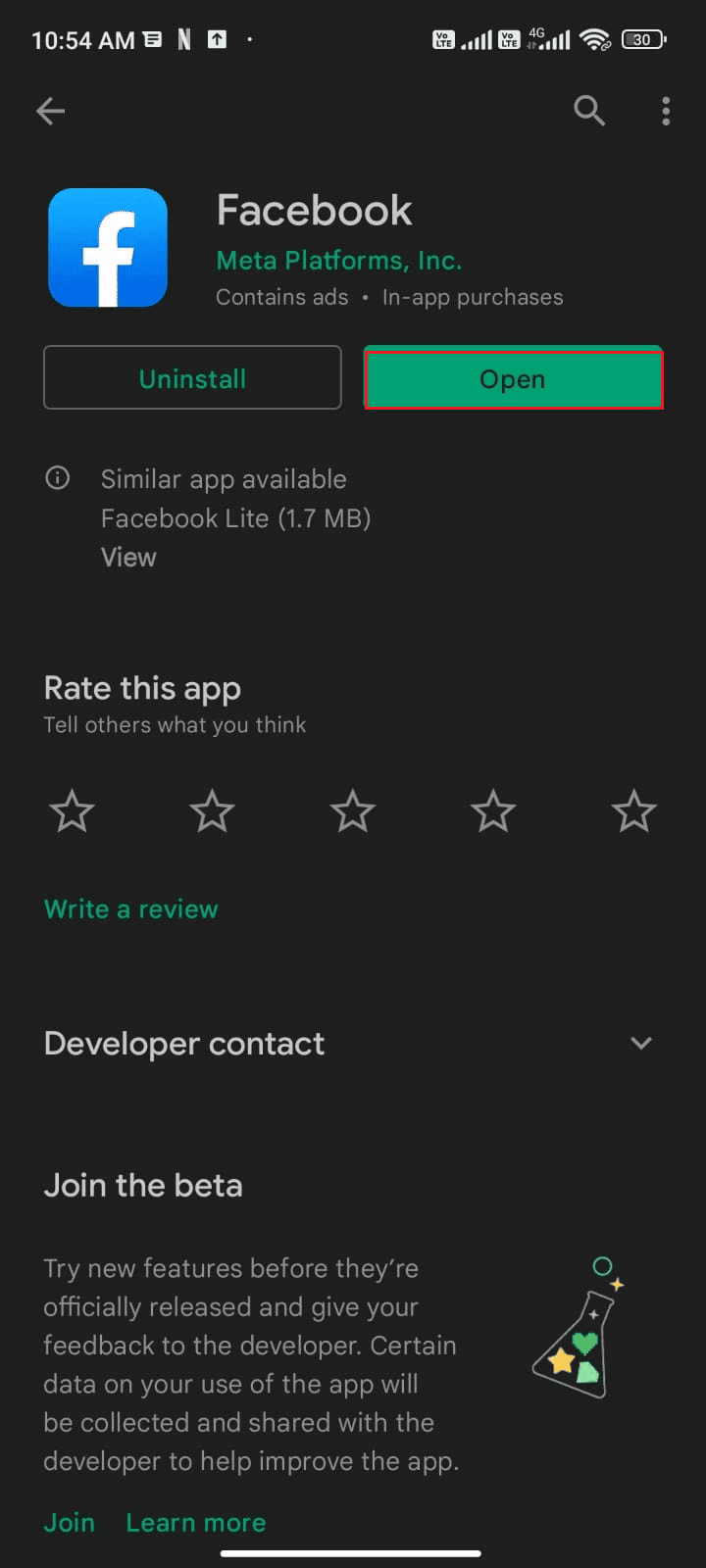
5. Til sidst skal du gendanne dine data (hvis du vil gøre det) og kontrollere, om du kan rette Facebook Session Expired Error.
Metode 14: Kontakt Facebook Support
Hvis ingen af de ovenfor diskuterede metoder hjalp dig med at rette Facebook Session Expired Error på Android, skal du henvende dig til det officielle Facebook-team for at få hjælp. Facebook Help Center er det officielle supportteam, der er tilgængeligt 24 timer online.
Du kan således rapportere fejlen Facebook App Session Expired ved hjælp af denne hjælpeside ved at udfylde problemet på formularen som vist. Dette vil tage tid, men efter at have gennemgået din klage vil teamet svare, når problemet er løst.
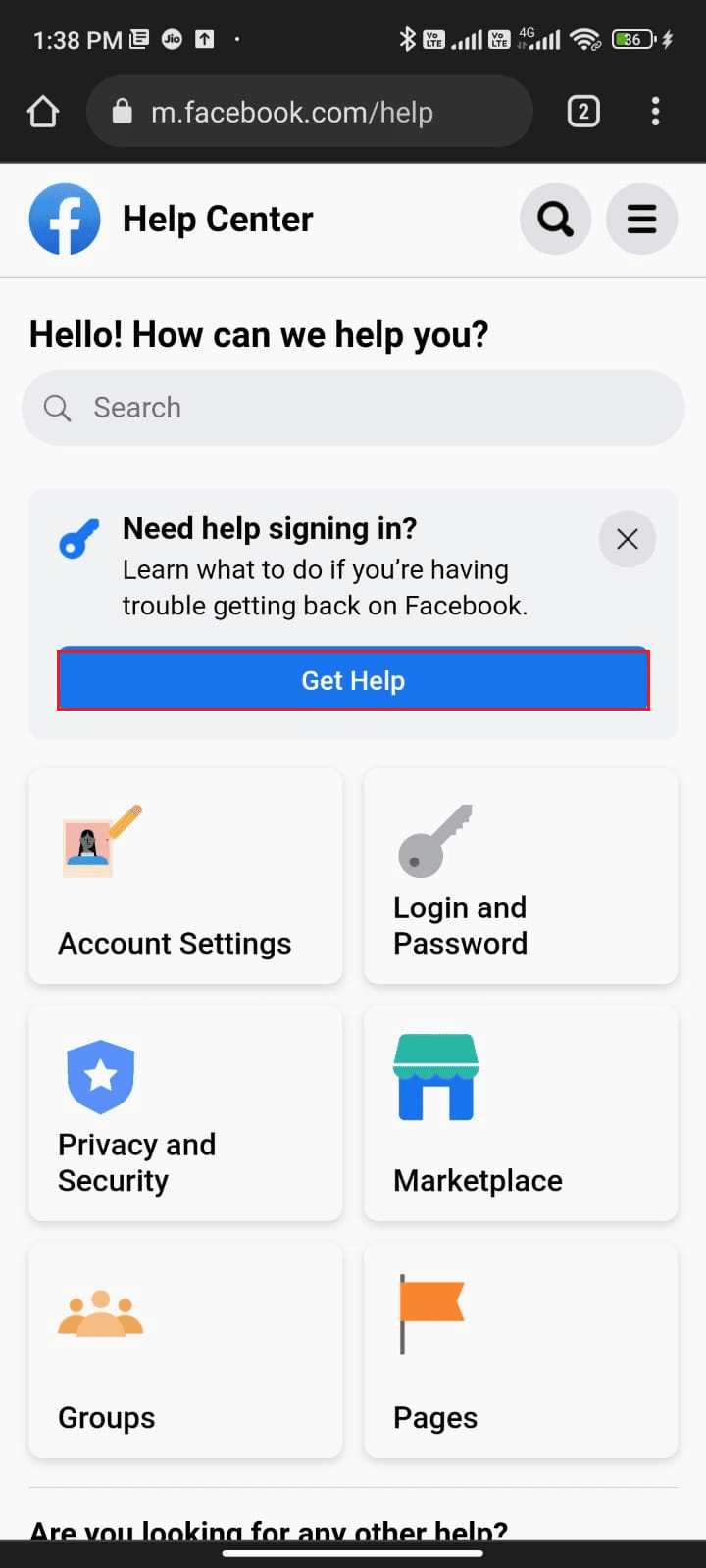
Metode 15: Fabriksindstil Android-enhed
Hvis ingen af metoderne har hjulpet dig med at rette Facebook Session Expired Error, så skal du prøve en fabriksnulstilling af Android. Bemærk, at du kun skal nulstille din Android til fabriksversionen, hvis ingen af metoderne har hjulpet dig.
Bemærk: Gendannelse af fabriksindstillinger på din mobil vil slette alle dine data og gendanne den til fabriksindstillingerne. Derfor rådes du til at sikkerhedskopiere de nødvendige data, før du følger proceduren. Læs vores guide til sikkerhedskopiering af dine Android-telefondata.
For at nulstille din mobil til fabriksindstillinger, skal du læse og implementere trinene i vores vejledning Sådan gendannes enhver Android-enhed.
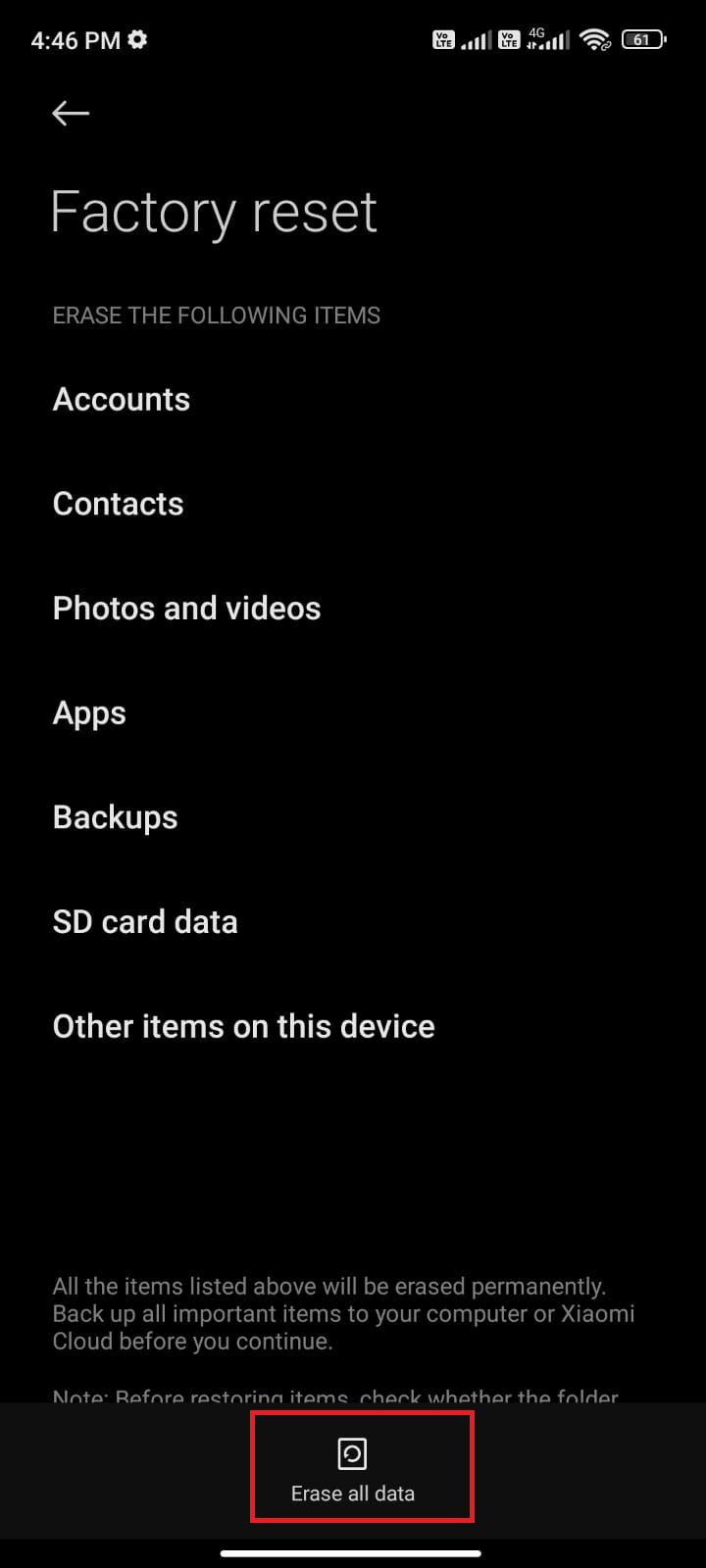
***
Vi håber, at denne vejledning var nyttig, og at du har lært, hvordan du reparerer Facebook-session udløbet fejl på Android. Du er velkommen til at kontakte os med dine spørgsmål og forslag via kommentarfeltet nedenfor. Fortæl os, hvilket emne du vil have os til at udforske næste gang.